Blog Tecnológico
Power BI: Filtro Inteligente
Amauri Bekesius • 29 jan 2025 • Microsoft Power BI
.png)
Todos nós em se tratando de filtros em Power BI já utilizamos a segmentação de dados pelo menos uma vez em nossos dashboards / relatórios. Inclusive a versão Segmentador de Blocos. Ambos permitindo um campo por vez, ou seja, caso necessite 3 filtros, por exemplo: um para o Ano, outro por Marca e mais um por Categoria, terei que adicionar 3 segmentações uma para cada tema.
Com o “Filtro Inteligente”, posso colocar todos esses temas em um mesmo bloco. Apesar de longevo, essa “ferramenta” garante um visual bem atraente. As vezes um novo visual pode tornar nosso dashboard / relatório mais agradável. Portanto, vamos a nossa demonstração.
Passo 1:
O Filtro Inteligente não é nativo do Power BI. Então iremos em adicionar novos visuais conforme: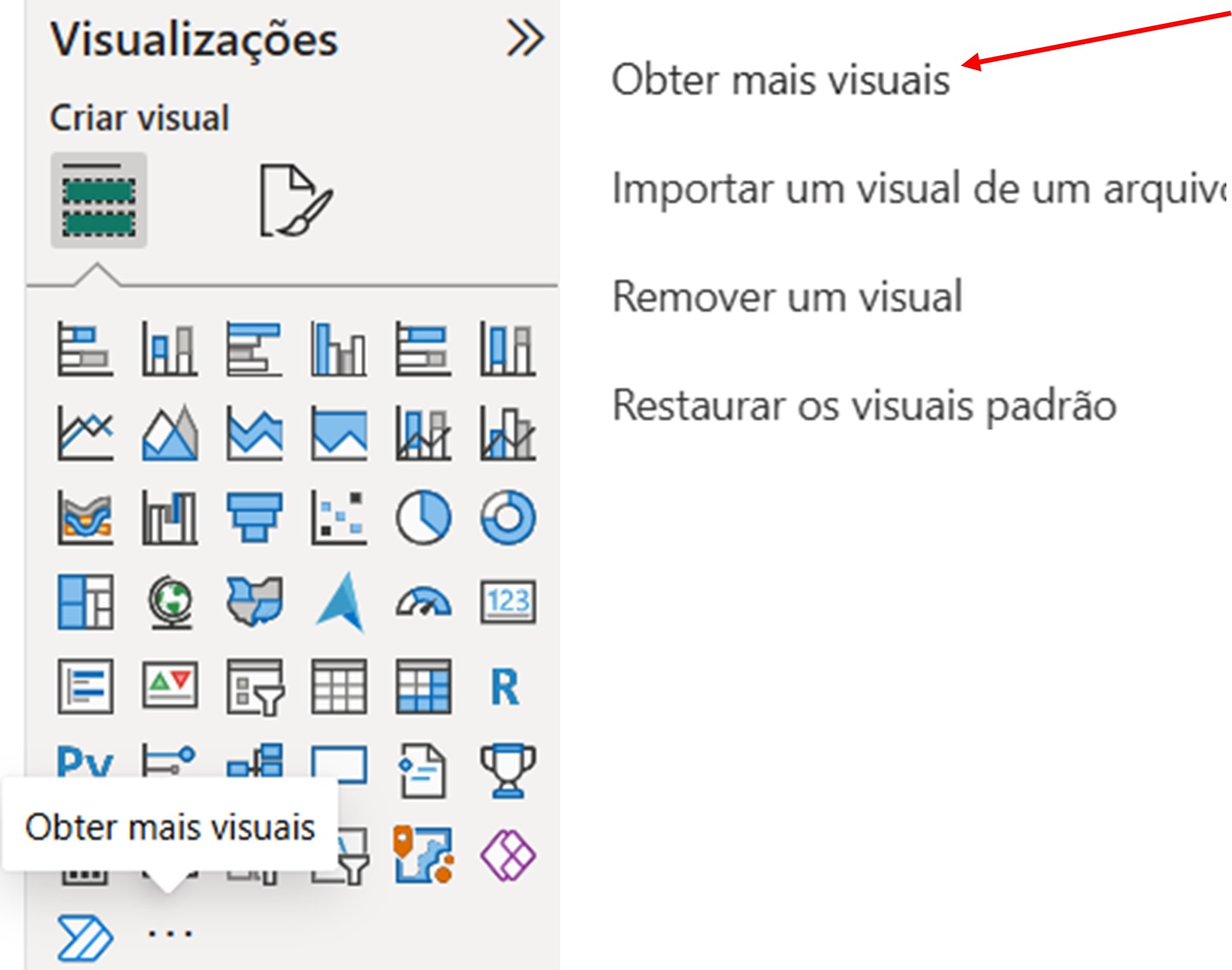
Clicando em Obter mais visuais na janela que se abre, clique em Obter mais visuais. Em outra janela aberta, vá até a lupa e digite o nome da “ferramenta” Smart Filter como segue a imagem abaixo: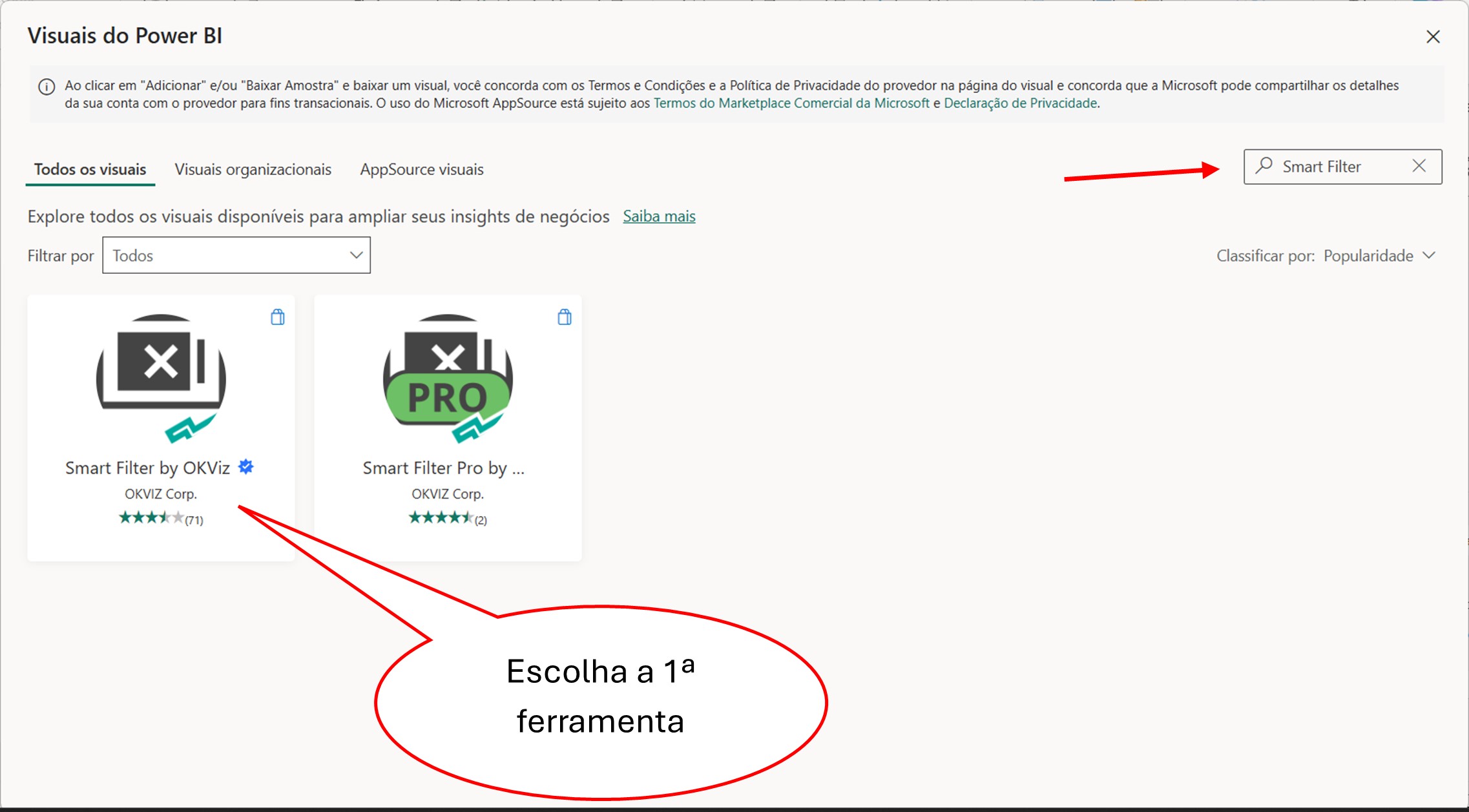
Passo 2:
Uma vez instalada a “ferramenta”, vamos ao relatório e substituir os filtros das segmentações de dados por essa nova “ferramenta”.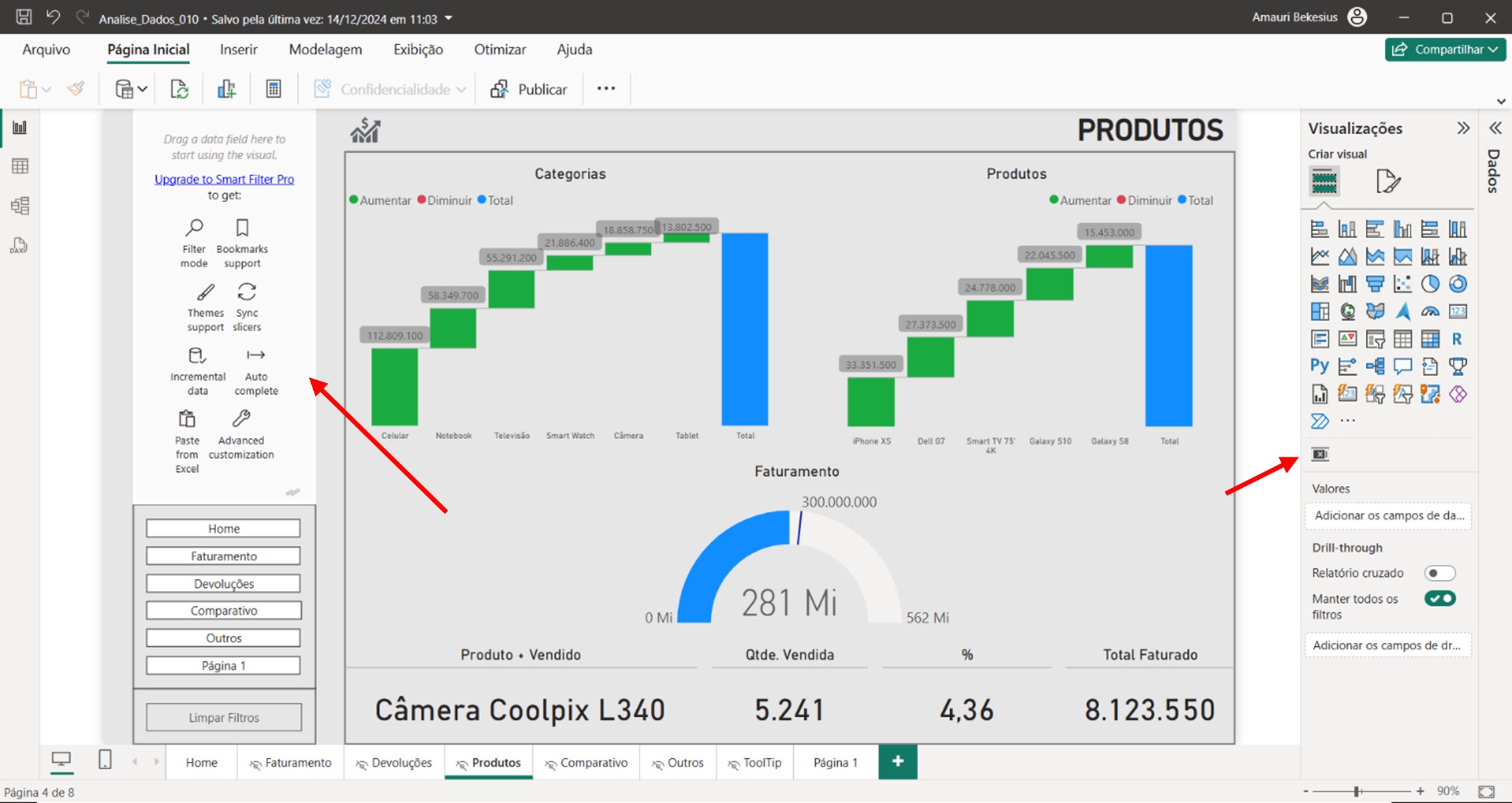
Em seguida coloque os campos que se fazem necessário.
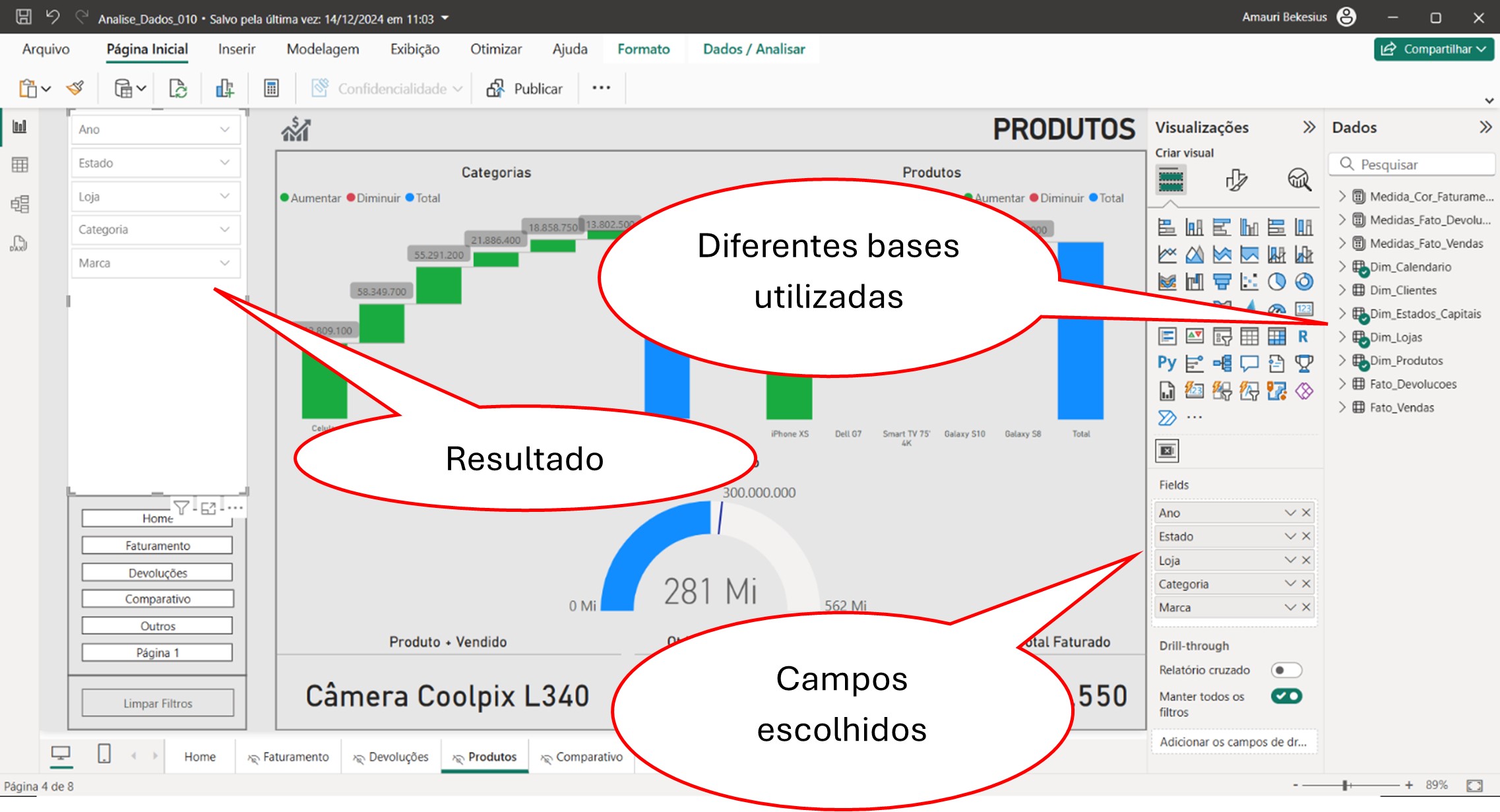
Após decorar sua forma o resultado: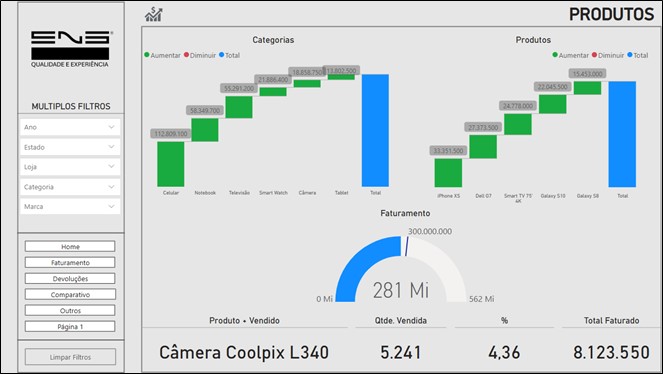
E ao passo que vou clicando nos itens dos filtros o resultado imediato no Dashboard / Relatório
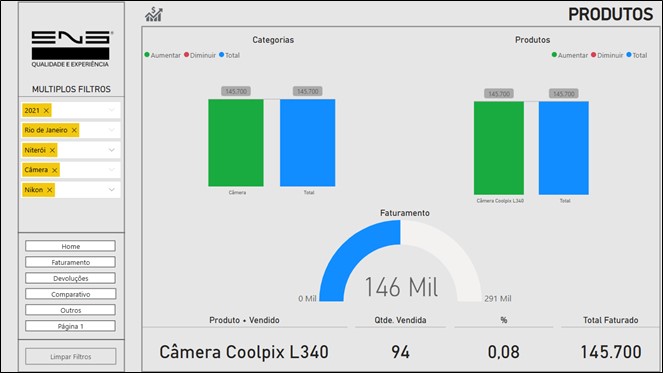
Percebam que ao aplicar os filtros estes ficam selecionados dentro da mesma “ferramenta” tendo também a possibilidade de alterar a cor da seleção. E para limpar, cada filtro tem a “borrachinha” do lado direito.
Conclusão:
Essas ferramentas são sensacionais e seus efeitos sempre impactantes. A ideia é trazer novas formas de visuais. Vale ressaltar que são apenas exemplos que podemos realizar de uma forma bem simples, mas cada analista deverá utilizar de seus conhecimentos para verificar a real necessidade dessas soluções. O que desejo a vocês são inspirações.


.png)
.png)
.png)

.png)
.png)
.png)
.png)
.png)
.png)
.png)
.png)

.png)





















